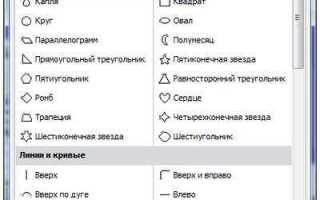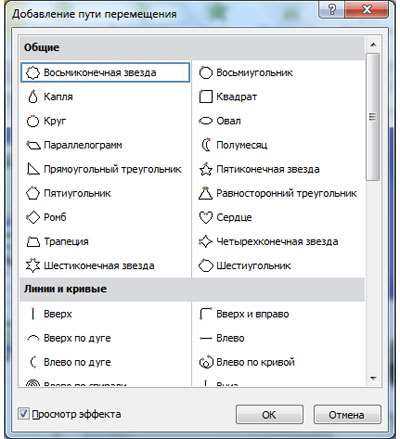
Матовый эффект стекла – это визуальный приём, при котором изображение или объект выглядит полупрозрачным с характерным размытием заднего фона. В PowerPoint можно добиться такого результата без установки дополнительных приложений или плагинов, используя стандартные инструменты редактирования формы и наложения эффектов.
Для создания эффекта потребуется прямоугольная фигура, которую нужно разместить поверх нужного элемента с фоном. Далее включается прозрачность заливки и добавляется размытие тени – это ключевой шаг. Размытие доступно через настройки эффекта «Тень», при этом цвет тени необходимо сделать белым, а смещение установить на ноль. Такой подход имитирует рассеивание света, характерное для матового стекла.
Значение прозрачности задаётся вручную – чаще всего оптимально от 20% до 40%, в зависимости от фона. Также можно добавить границу с лёгкой прозрачностью и мягкими краями, чтобы усилить реализм. Всё это делается исключительно средствами PowerPoint, без макросов и графических редакторов.
Эффект особенно полезен при оформлении слайдов с инфографикой, когда нужно визуально отделить текст от насыщенного фона, не используя сплошные заливки. Подобный приём работает на всех версиях PowerPoint начиная с 2016 года, включая онлайн-редактор.
Создание полупрозрачного прямоугольника с размытием фона
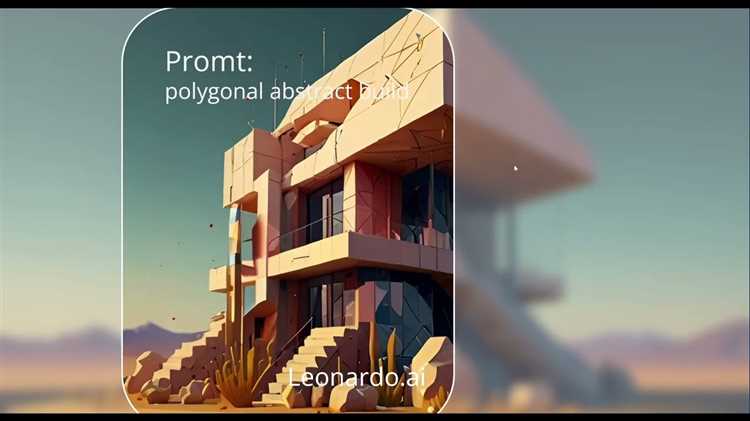
В PowerPoint отсутствует встроенный эффект размытия фона за объектом, однако можно имитировать его с помощью скриншота и прозрачного прямоугольника. Этот способ не требует стороннего ПО.
Шаг 1: Создание фона для имитации размытия
Выделите слайд с нужным фоном, нажмите Ctrl + A, затем Ctrl + C. Создайте новый слайд и вставьте изображение через Ctrl + V. Щёлкните правой кнопкой по вставленному фону и выберите Сохранить как рисунок. Сохраните в формате PNG.
Шаг 2: Добавление фонового изображения
На слайде, где нужно применить эффект, вставьте сохранённое изображение: Вставка → Рисунки. Разместите его поверх исходного фона. Это позволит применять эффекты именно к этому объекту, не затрагивая остальной контент.
Шаг 3: Применение размытия
Выделите вставленное изображение, откройте Формат рисунка → Эффекты → Художественные эффекты. Выберите Размытие. Установите степень размытия от 10 до 15 для мягкого визуального результата.
Шаг 4: Создание полупрозрачного прямоугольника
Перейдите в Вставка → Фигуры, выберите прямоугольник и нарисуйте его поверх размытого участка. В Формате фигуры установите цвет заливки, затем в параметрах прозрачности задайте значение от 20% до 40% для эффекта матового стекла.
Шаг 5: Слои и порядок объектов
Размытую картинку поместите под прозрачный прямоугольник, но над остальным фоном. При необходимости используйте Область выделения, чтобы точно управлять порядком слоёв.
Дополнительно: при необходимости добавьте скругление углов через Формат фигуры → Закругление углов и лёгкую тень для визуального отделения от фона.
Настройка прозрачности заливки и границ фигуры
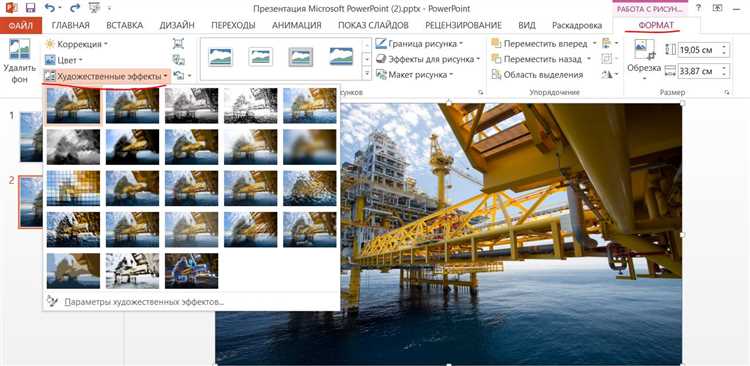
Выберите нужную фигуру, затем откройте вкладку Формат фигуры через правый клик мыши и пункт Формат фигуры. В правой панели перейдите в раздел Заливка и линия (значок ведра).
В блоке Заливка установите тип Сплошная заливка. Появится ползунок Прозрачность. Для эффекта матового стекла установите значение от 30% до 50% – это смягчит фон, сохраняя читаемость текста поверх фигуры.
В блоке Линия выберите Сплошная линия, затем задайте цвет, близкий к цвету фона или слегка светлее. Прозрачность линии на уровне 50%–70% делает границу менее выраженной, что соответствует стилю полупрозрачного стекла. Толщину установите не более 1,25 пт.
Если границы не требуются, отключите параметр Линия, чтобы не отвлекать внимание от содержимого.
Имитация размытия заднего изображения вручную
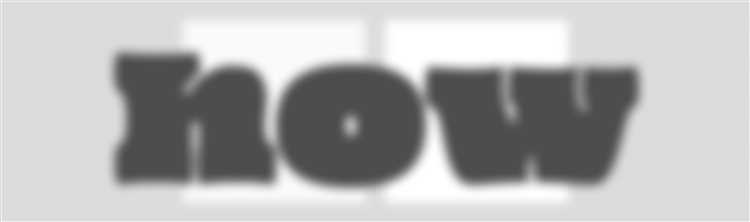
Для создания эффекта матового стекла в PowerPoint без стороннего софта можно вручную имитировать размытие фона с помощью базовых инструментов. Метод предполагает наложение полупрозрачной формы с градиентной заливкой поверх части изображения, которое должно казаться размытым.
Алгоритм действий:
- Вставьте исходное изображение на слайд и расположите его в нужной области.
- Создайте прямоугольник поверх участка изображения, который необходимо размыть. Размер формы должен точно совпадать с зоной предполагаемого «размытия».
- Откройте настройки заливки формы: Формат фигуры → Заливка → Градиентная заливка.
- Выберите тип градиента: линейный или радиальный – в зависимости от желаемого визуального эффекта.
- Настройте точки градиента следующим образом:
- Добавьте 2–4 контрольные точки цвета с белым или светло-серым оттенком.
- Установите для каждой точки прозрачность в диапазоне 20–60%.
- Сгладьте переходы, добиваясь мягкого визуального эффекта расфокусировки.
- Уберите контур фигуры: Формат фигуры → Контур фигуры → Нет контура.
При необходимости можно продублировать форму и немного сместить копии для усиления имитации размытия. Для объектов крупного размера лучше использовать несколько фигур с разной прозрачностью, чтобы избежать визуальной плоскости.
Дополнительный вариант – задать разную прозрачность по краям фигуры, чтобы получить эффект стеклянной поверхности с размытием по центру и более чёткими краями.
Использование градиента для создания глубины и объема
Для имитации матового стекла в PowerPoint можно использовать градиентную заливку, имитирующую рассеивание света. Это позволяет добиться визуального объема и создать иллюзию глубины без применения сторонних эффектов или программ.
Откройте меню Формат фигуры и выберите Заливка градиентом. Установите тип градиента: линейный, угол: 90°. Добавьте минимум три опорные точки: левую с прозрачностью 20–30%, центральную – 50–60%, правую – 80–100%. Цвет каждой точки должен быть одинаковым – белым или светло-серым, в зависимости от фона слайда. Такой градиент имитирует рассеянный свет, проходящий сквозь полупрозрачную поверхность.
Для усиления эффекта можно добавить внутреннюю тень. Перейдите в Эффекты фигуры → Тень и выберите внутреннюю с параметрами: смещение X и Y – 0 pt, размытие – 10 pt, прозрачность – 60%. Это создаёт иллюзию утолщения стекла.
Если требуется акцентировать одну из сторон, измените угол градиента, например, на 45°. Это усилит направленность света и добавит динамики. Такой подход особенно уместен при наложении эффекта на кнопки, блоки текста или изображения.
Работа с группировкой объектов для создания стеклянного слоя

Для имитации матового стекла в PowerPoint требуется точная организация элементов. Группировка объектов упрощает управление композицией и ускоряет редактирование. Правильный порядок и структура слоёв позволяют добиться нужного визуального эффекта.
- Создайте прямоугольник с заливкой белого цвета и прозрачностью 20–40% – это будет основа стеклянного слоя.
- Добавьте размытую тень или внутреннее свечение: вкладка «Формат фигуры» → «Эффекты» → «Свечение» → цвет белый, прозрачность 60–80%, размер 10–20 pt.
- Поместите этот прямоугольник поверх фонового изображения или содержимого, которое должно просвечиваться сквозь него.
- Выделите стеклянный прямоугольник и все элементы, находящиеся внутри него (иконки, текст, декоративные фигуры).
- Нажмите Ctrl+G для группировки. Это позволит перемещать и масштабировать блок как единое целое без нарушения эффекта.
Чтобы сохранить эффект стекла при редактировании:
- Не изменяйте порядок слоёв: стеклянный блок должен находиться строго выше фона, но ниже интерактивных элементов (например, кнопок).
- Для повторного использования сгруппированный блок можно скопировать и вставить на другие слайды. Эффект сохраняется автоматически.
- Избегайте добавления прозрачных объектов поверх стеклянного слоя – это может нарушить визуальную читаемость фона.
Группировка также помогает защитить структуру при случайном перемещении отдельных элементов. При необходимости внесения изменений используйте комбинацию Ctrl+Shift+G для временной разгруппировки.
Применение теней и бликов для усиления стеклянного эффекта

Для создания матового стеклянного эффекта в PowerPoint без использования сторонних программ, тени и блики играют ключевую роль в имитации реалистичного визуального восприятия. Важно правильно настроить эти элементы, чтобы достичь нужного эффекта без излишней сложности.
Первым шагом является настройка тени. Выберите объект, на котором будет применяться стеклянный эффект, и в меню «Формат» выберите опцию «Тень». Здесь стоит использовать мягкие, полупрозрачные тени с небольшим смещением, чтобы создать впечатление, что объект чуть приподнят над поверхностью. Параметры «Расположение» и «Прозрачность» тени можно варьировать, чтобы эффект был едва заметным, но эффективным.
Для усиления стеклянного вида необходимо правильно настроить блики. Это можно сделать с помощью «Эффекта освещения» в разделе «Формат». Использование светлых оттенков и акцентирование бликов в верхней части объектов помогает создать иллюзию стеклянной поверхности, которая отражает свет. Чтобы избежать слишком ярких бликов, настройте их на умеренную прозрачность, оставив эффект деликатным и ненавязчивым.
Также стоит учитывать, что направление источника света имеет большое значение. Рекомендуется использовать мягкие блики, которые будут направлены сверху или сбоку от объекта, имитируя естественное освещение, характерное для стеклянных поверхностей. Тени при этом должны оставаться лёгкими, с небольшим размытием, что создаст плавный переход от света к темноте, характерный для стеклянных объектов.
В итоге, при правильной настройке теней и бликов можно создать реалистичный эффект матового стекла, который будет гармонично смотреться в презентации, не перегружая её излишними визуальными эффектами.
Подготовка шаблона с матовым стеклом для повторного использования
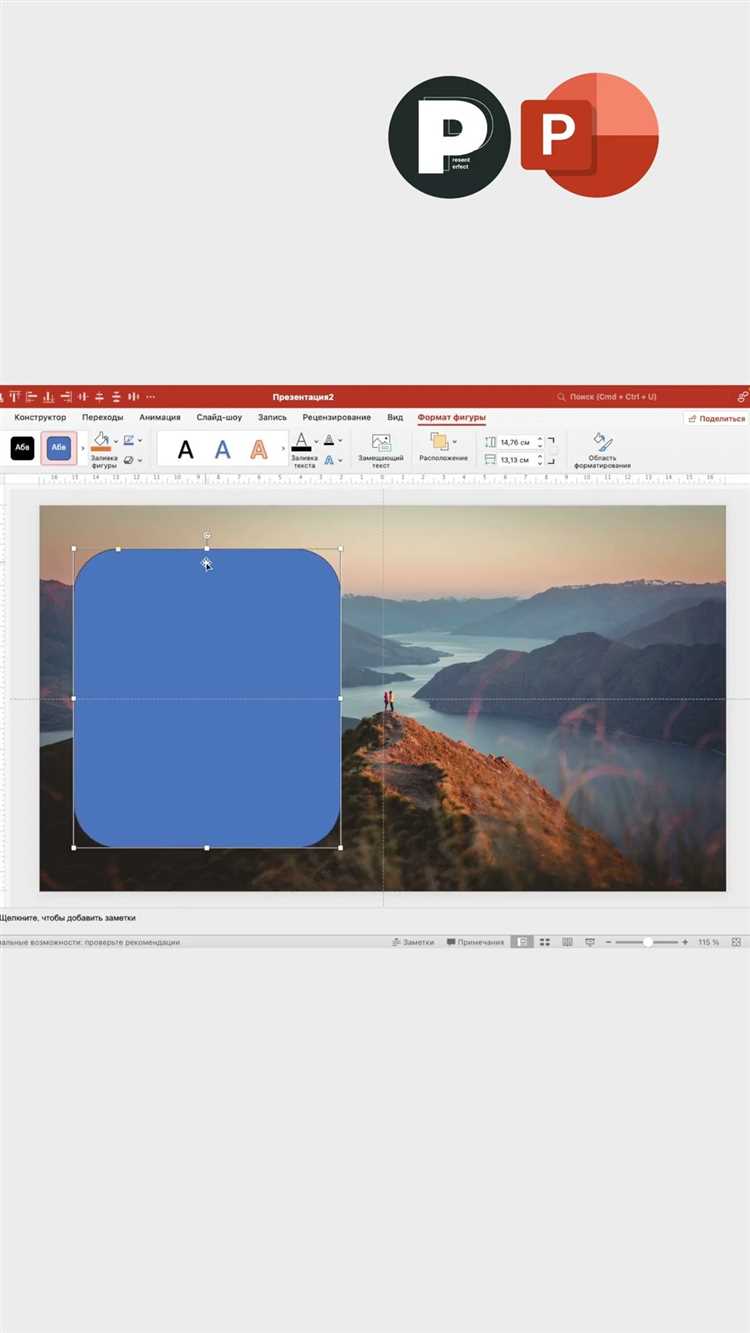
Для создания шаблона с матовым эффектом стекла в PowerPoint, который можно использовать несколько раз, нужно подготовить несколько элементов, чтобы ускорить процесс в будущем. Во-первых, создайте слайд, который будет служить основой для всего шаблона. На этом слайде разместите фон с необходимым эффектом.
Чтобы добиться эффекта матового стекла, выберите прямоугольник, закрасьте его полупрозрачным цветом и примените к нему размытие. Для этого зайдите в меню «Формат», выберите «Эффекты» и настройте параметры размытия, подбирая нужную степень прозрачности, чтобы добиться максимально естественного вида стекла.
Затем создайте блоки для текста или других элементов, который будет расположен поверх «матового стекла». Для текста рекомендуется использовать темные или белые шрифты, чтобы контраст был хорошо виден на полупрозрачном фоне. Размер и стиль шрифта лучше выбрать универсальные, чтобы они подходили для различных типов презентаций.
Добавьте дополнительные элементы дизайна, если это необходимо, например, иконки, логотипы или декоративные линии. Эти элементы должны гармонично сочетаться с основным фоном и не затмевать его. Все объекты можно сгруппировать, чтобы их легче было перемещать и изменять при необходимости.
После того как все элементы будут готовы, сохраните файл как шаблон. Для этого выберите «Файл» > «Сохранить как» и выберите формат PowerPoint-шаблона (*.potx). Это обеспечит возможность многократного использования шаблона в новых проектах.
Теперь, при создании новой презентации, достаточно просто открыть сохранённый шаблон и внести необходимые изменения, не тратя время на повторную настройку фона и элементов с матовым эффектом.
Вопрос-ответ:
Как создать матовый эффект стекла в PowerPoint без использования сторонних программ?
Для создания матового эффекта стекла в PowerPoint можно использовать стандартные инструменты программы. Для этого нужно вставить прямоугольник или любую форму, затем применить к ней эффект размытия фона через параметры «Формат» и «Форма». В разделе «Формат» выберите «Заполнение формы», затем выберите «Градиент». Добавьте несколько градиентов с различной прозрачностью, чтобы создать эффект стекла. В разделе «Эффекты» используйте размытие, чтобы усилить эффект матовости.
Можно ли сделать матовое стекло прозрачным в PowerPoint?
Да, можно. Для этого нужно выбрать форму, которая будет служить фоном для матового эффекта, и установить её прозрачность через параметры «Заполнение». Настройте прозрачность, чтобы получить нужный эффект, при этом сами объекты на слайде будут видны через этот матовый слой.
Что такое размытие фона в PowerPoint и как оно помогает в создании матового эффекта?
Размытие фона в PowerPoint помогает смягчить изображение или фон, создавая эффект матового стекла. Этот эффект делает элементы на слайде менее резкими и четкими, при этом сохраняя видимость контента, который находится под слоем размытого фона. Для этого используется функция «Размытие» в разделе «Эффекты» при редактировании объектов или фонов.
Какие настройки прозрачности следует использовать для создания матового стекла в PowerPoint?
Для создания матового стекла важно правильно настроить прозрачность. Используйте полупрозрачные градиенты с различными уровнями непрозрачности, чтобы создать мягкий переход. Настройка прозрачности для прямоугольника или любой формы может быть сделана в разделе «Заполнение» или «Эффекты» формы. Начните с 50-70% прозрачности для фона и постепенно настройте, чтобы достичь желаемого матового вида.
Как улучшить внешний вид матового стекла, используя эффекты в PowerPoint?
Чтобы улучшить внешний вид матового стекла, используйте дополнительные эффекты, такие как тени или световые блики. Применив мягкую тень с небольшим размытием, вы создадите эффект объема и глубины. Также можно добавить свечение для имитации мягкого света, проходящего через матовую поверхность, что сделает стекло более реалистичным и визуально интересным.